ปิดโหมดแท็บเล็ตบนแล็ปท็อป: windows 10
โหมดแท็บเล็ต Windows 10 ใช้สำหรับสมาร์ทโฟน แท็บเล็ต หรือแล็ปท็อปไฮบริดที่มีหน้าจอสัมผัส อินเทอร์เฟซที่เรียบง่ายทำให้สามารถใช้อุปกรณ์ได้อย่างสะดวกสบาย หลังจากเปิดใช้งานโหมดนี้ ระบบปฏิบัติการจะมีระบบเวอร์ชันแท็บเล็ตซึ่งใช้งานง่ายสำหรับผู้ใช้ทุกคน

เนื้อหาของบทความ
โหมดแท็บเล็ต Windows 10 บนแล็ปท็อป
Microsoft ต้องการรวมระบบปฏิบัติการ Windows มานานแล้วและใช้กับอุปกรณ์ต่างๆ ในการทำเช่นนี้หนึ่งในการอัปเดตพวกเขาได้เพิ่มตัวเลือก "ต่อเนื่อง" ซึ่งปัจจุบันเรียกว่า "โหมดแท็บเล็ต"
นี่คือตัวอย่างของการใช้งาน Windows ในระดับสากลซึ่งเป็นสิ่งที่โปรแกรมเมอร์ของ Microsoft พยายามทำให้สำเร็จ ตัวเลือก “ต่อเนื่อง” จะเปลี่ยนอินเทอร์เฟซระบบปฏิบัติการโดยคำนึงถึงประเภทของอุปกรณ์ที่ติดตั้งระบบปฏิบัติการ ด้วยเหตุนี้ Windows จึงสามารถติดตั้งได้ไม่เพียงแต่บนเดสก์ท็อปพีซีและแล็ปท็อปเท่านั้น แต่ยังติดตั้งบนคอมพิวเตอร์แท็บเล็ตหน้าจอสัมผัส โทรศัพท์ และอุปกรณ์ไฮบริดด้วย
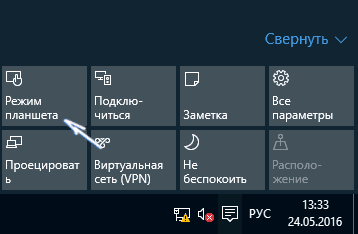
“Continuum” จะปรับแต่งพีซีแบบเคลื่อนที่โดยอัตโนมัติด้วยแป้นหมุนสัมผัส ทำให้เมนูง่ายขึ้น สลับอินเทอร์เฟซระบบปฏิบัติการเป็นเต็มหน้าจอ และลดไอคอนพารามิเตอร์การตั้งค่า ตัวเลือกนี้ค่อนข้างเรียบง่ายและใช้งานง่าย ซึ่งก่อให้เกิดความนิยมเพิ่มขึ้นในการใช้งานบนพีซีพกพาต่างๆ
วิธีปิด: วิธีต่างๆ
คุณสามารถสลับไปที่โหมดต่อเนื่องได้โดยใช้ศูนย์การแจ้งเตือน ในการทำเช่นนี้คุณต้องทำสิ่งต่อไปนี้:
- เข้าสู่ระบบผ่าน "แถบงาน" ไปยัง "ศูนย์การแจ้งเตือน"
- ในแท็บที่ปรากฏขึ้น คลิก "ต่อเนื่อง" จากนั้นข้อความ "เปิดใช้งาน" จะปรากฏขึ้น
- ฟังก์ชันนี้จะเปิดใช้งานโดยอัตโนมัติและทำการเปลี่ยนแปลงทั้งหมดทันที
หากต้องการออกจากฟังก์ชันแท็บเล็ตและกลับไปทำงานตามปกติ คุณต้องทำซ้ำขั้นตอนที่ระบุอีกครั้งแล้วปิด "ต่อเนื่อง" ในแท็บศูนย์การแจ้งเตือน เมื่อคุณเลือกเมนูโหมดแท็บเล็ต คุณจะเห็นข้อความ “ปิดใช้งาน” ระบบปฏิบัติการจะเปิดใช้งานอินเทอร์เฟซ Windows ปกติโดยอัตโนมัติ
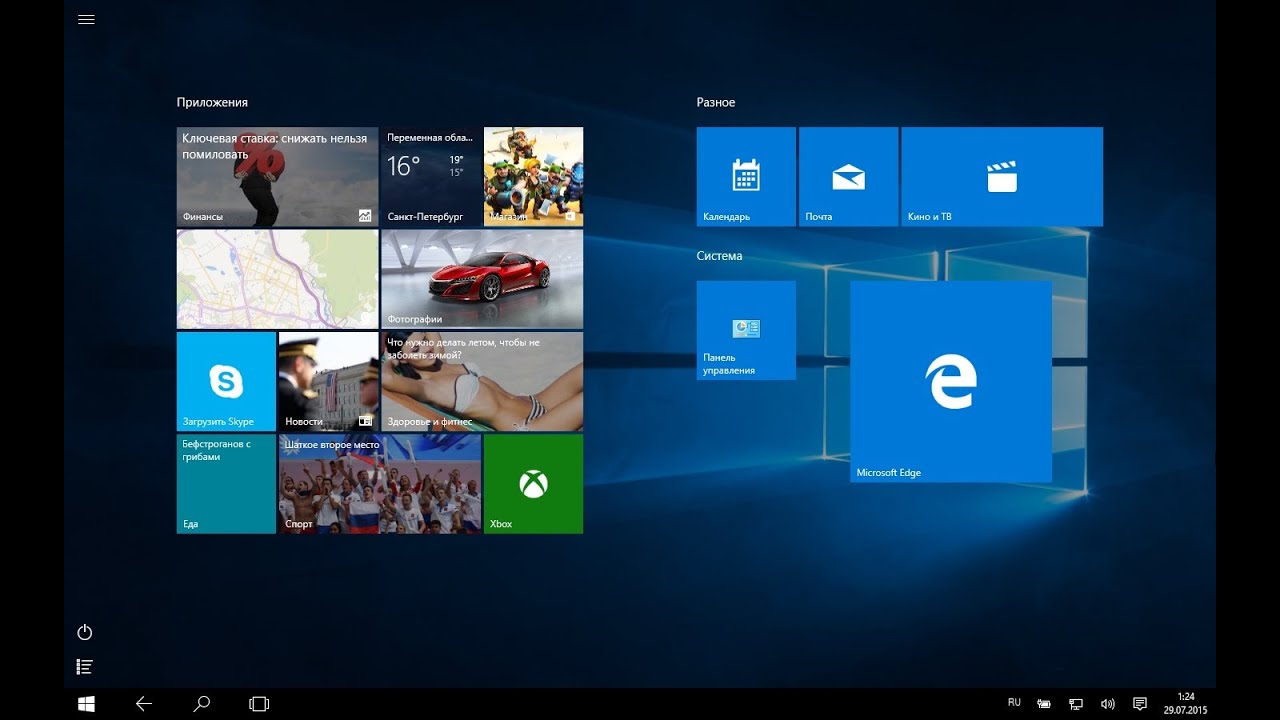
เหตุใดฉันจึงไม่สามารถปิดโหมดแท็บเล็ตบนแล็ปท็อปของฉันได้
ในบางกรณี รายการ "ต่อเนื่อง" จะไม่แสดงใน "ศูนย์การแจ้งเตือน" และไม่สามารถปิดใช้งานตัวเลือกแท็บเล็ตนี้บนแล็ปท็อปได้ ในกรณีนี้ คุณต้องทำตามขั้นตอนต่อไปนี้
ไปที่เริ่ม ในแท็บที่ปรากฏขึ้น ให้เลือกไอคอนรูปเฟืองที่ปรากฏเหนือปุ่ม "ปิดคอมพิวเตอร์ของคุณ" และไปที่ "การตั้งค่า"
คุณยังสามารถเข้าถึงเมนูการตั้งค่าได้โดยใช้วิธีอื่น:
- ใช้ปุ่ม Windows + X รวมกันหรือคลิกขวาที่ไอคอน Start และค้นหาเมนูการตั้งค่าในหน้าต่างป๊อปอัป
- คุณสามารถกดปุ่ม "Windows + I" พร้อมกันและเปิดแท็บ "การตั้งค่า" ได้โดยตรง
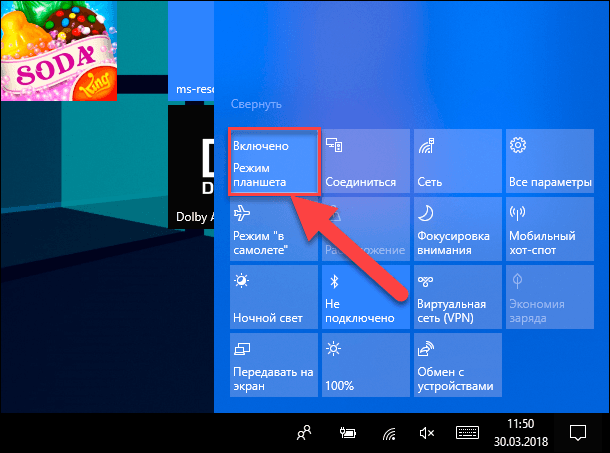
จากนั้นในรายการการกระทำที่ปรากฏขึ้นให้ค้นหารายการ "ระบบ" ในเมนูใหม่ เลือก "การแจ้งเตือนและการดำเนินการ" ทางด้านซ้ายของแท็บที่เสนอ
ทางด้านขวาตรงข้ามกับบรรทัด "การดำเนินการด่วน" คลิกที่รายการ "เพิ่ม/ลบการดำเนินการด่วน" เพื่อกำหนดค่าเมนูของไทล์ที่แสดง
รายการตัวเลือกที่เป็นไปได้ทั้งหมดจะปรากฏขึ้น ใช้แถบเลื่อนเลื่อนตัวเลื่อนไปที่ตำแหน่งต่ำสุดแล้วเลือก "ต่อเนื่อง" จากรายการโหมดที่เสนอ เปิดโดยตั้งค่าสถานะในเซลล์ที่เกี่ยวข้องเป็น "เปิด"
อ้างอิง! โหมด "ต่อเนื่อง" จะปรากฏในแท็บ "การดำเนินการด่วน" ถัดจากฟังก์ชันอื่นๆ ที่ใช้งานอยู่ คุณสามารถคลิกไอคอนนี้ค้างไว้ โดยย้ายไปยังตำแหน่งที่สะดวกยิ่งขึ้นในแท็บการดำเนินการด่วน
หลังจากนี้ ตัวเลือก “ต่อเนื่อง” จะแสดงอย่างต่อเนื่องเมื่อเข้าสู่ศูนย์การแจ้งเตือน





